
フリーBGMとは#3 使用手順
株式会社TRACKSのクリエイターサポートです。
前回の記事でフリーBGMの使用例を解説しました。今回は、フリーBGMを使用するときの手順について、いくつかのサイトの具体例をあげながら解説していきます。
※この記事は一般的なフリーBGMについて解説しておりますが、著作権者によりライセンスが異なります。使用時は必ずライセンスをご確認ください。
1.フリーBGMの使用手順
手順1 フリーBGMのサイトにアクセスする
使用したいBGMのサイトにアクセスします。大量のフリーBGMを取り扱っているサイトにアクセスするか、個人のフリーBGM作曲家がYouTube等に公開している動画の概要欄からダウンロードサイトにアクセスすることもできます。
手順2 使用したいフリーBGMのライセンスを確認する
各サイトのライセンスを確認します。ライセンスによっては、アダルトや政治・宗教など、使用できない用途があります。また使用時にクレジットの掲載が必要な場合もありますので、必ずライセンスを確認しましょう。
手順3 フリーBGMをダウンロードし、使用する
各サイトで案内されているダウンロードページからmp3やwavなどの音源ファイルをダウンロードします。
これで準備完了です。ライセンスを守って動画やゲームなどの作品に使いましょう。
2.フリーBGMの使用手順(具体例)
いくつかのサイトで具体例をあげながら解説していきます。
※サイトのスクリーンキャプチャはそれぞれのサイト運営者の方々に使用許可を頂きました。ご協力ありがとうございます!
例1 大量のフリーBGMを取り扱うサイトから音源をダウンロードする
最初の例は、多くの作曲家の方が在籍し、非常に多くのフリーBGMを公開されているサイト「DOVA-SYNDROME」さんです。サイト内に利用規約や音源ダウンロードのページが用意されています。
1.サイトにアクセスし、サイト上部の利用規約とライセンスを確認する
DOVA-SYNDROMEさんで公開されているフリーBGMは全て共通のライセンスが適用されます。音源を使用する際は、サイト利用規約とライセンス両方のページを確認する必要があります。
これに加え、作曲家の方が別途利用条件を設けていることがあります。その場合は、作曲家の方の利用条件が優先され、特に明示のない項目にはDOVA-SYNDROMEさんのライセンスが適用されます。
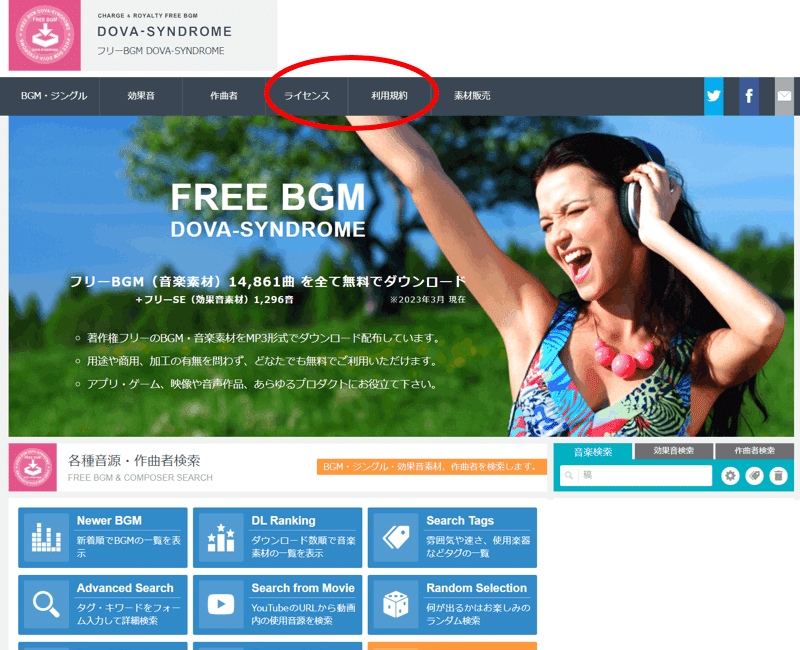
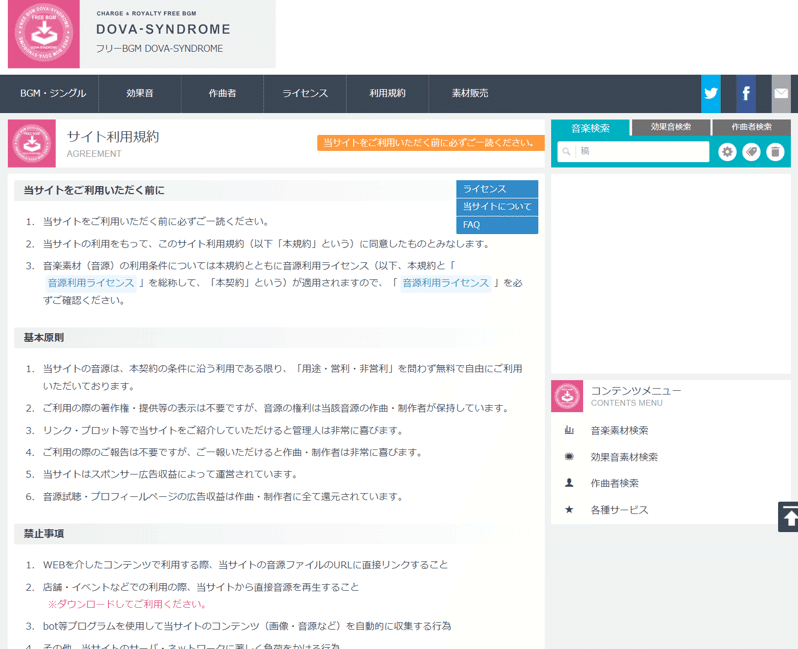
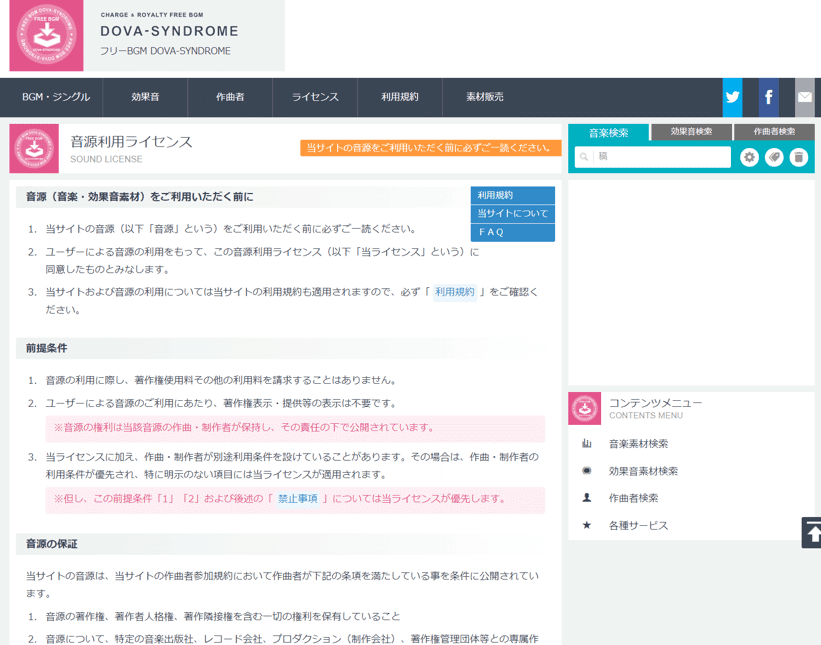
2.ページ右側の検索バーから楽曲を検索する
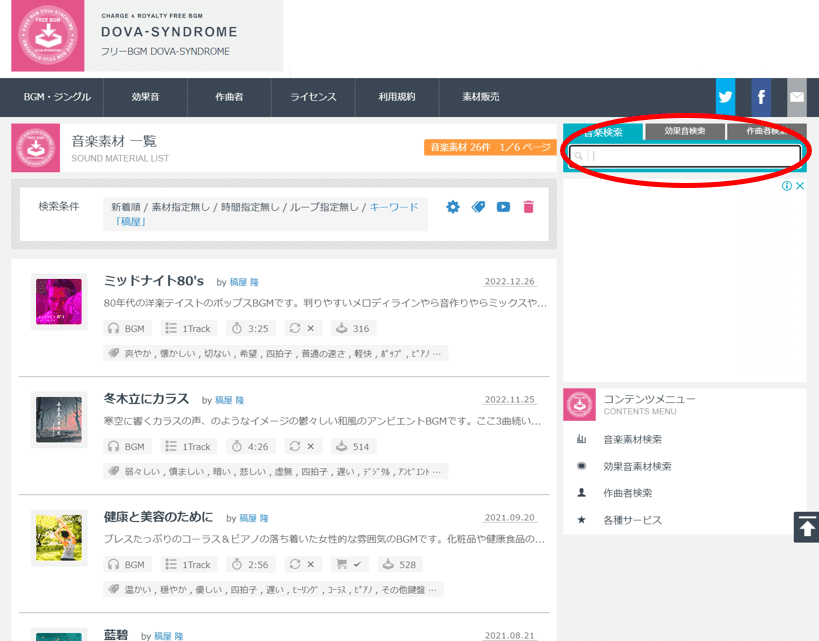
3.音源を選択し、試聴する
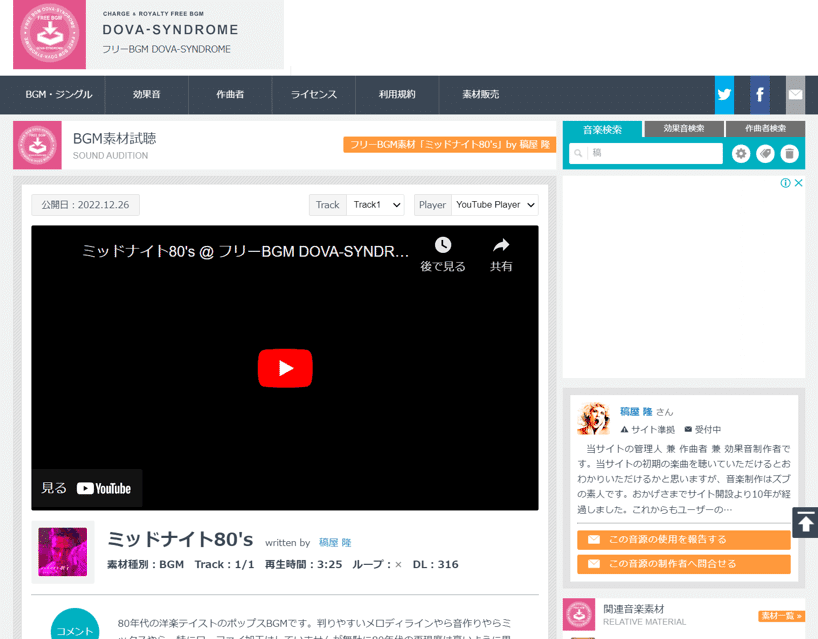
4.ページ下部からダウンロードページへ移動する
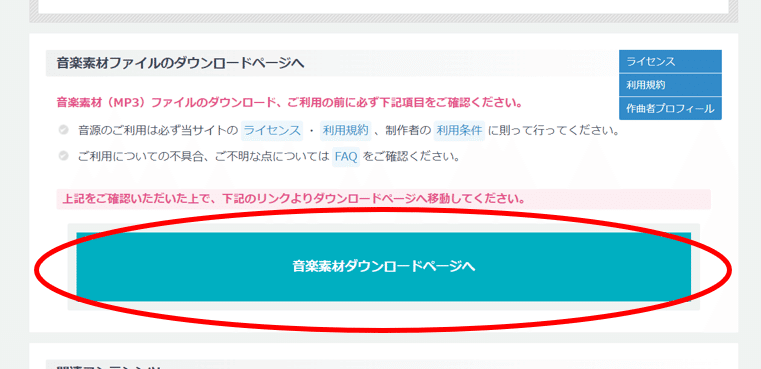
5.ページ中央のDOWNLOAD FILEをクリックし、ダウンロードする
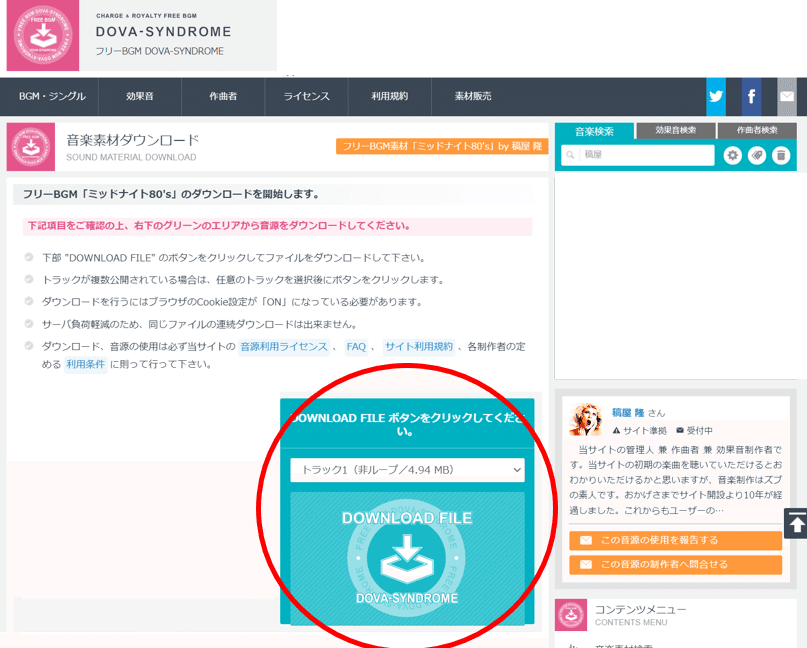
例2 個人の作曲家の方が自身のサイトに掲載している音源をダウンロードする
次に、個人で音源を公開している「MusMus」さんの例を紹介します。こちらもサイト内に利用規約や音源ダウンロードのページが用意されています。
1.サイトにアクセスし、サイト上部の利用規約とライセンスを確認する
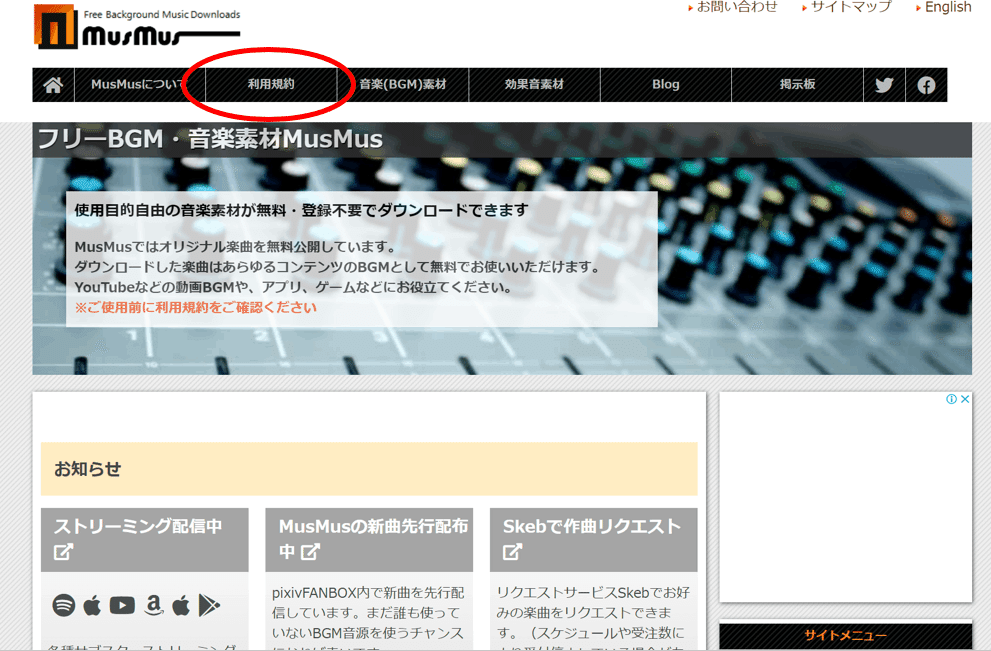
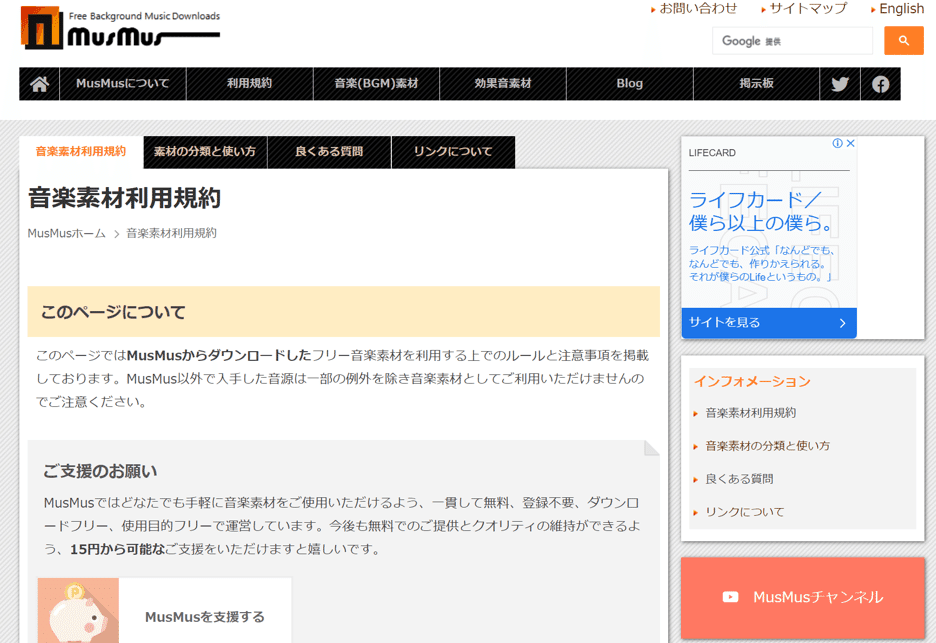
2.サイト上部から音楽素材ページに移動する
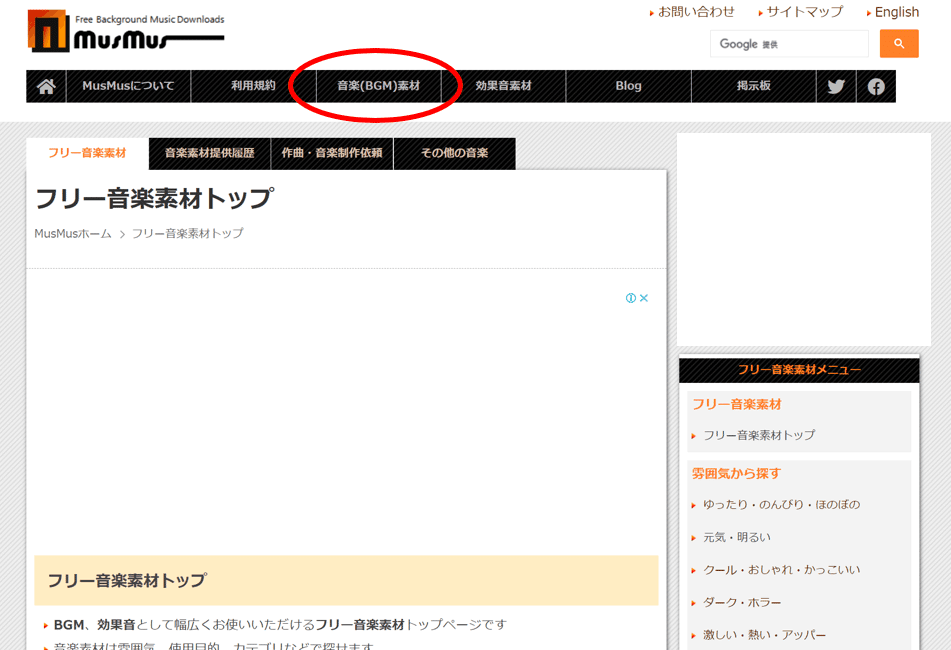
3.楽曲右側から音源を視聴し、ダウンロードする
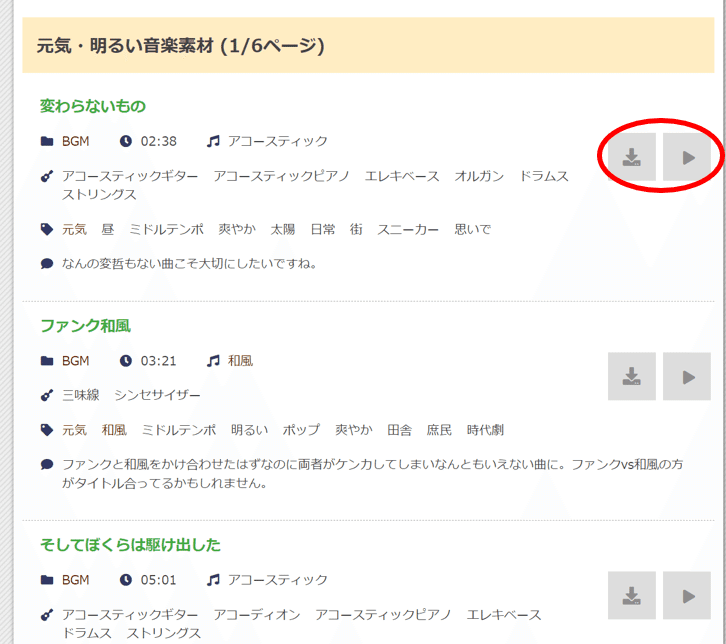
例3 個人の作曲家の方がSoundcloudで公開している音源をダウンロードする
個人のサイトで利用規約を公開し、Soundcloudで音源を公開している「騒音のない世界」さんを例に解説します。
1.サイトにアクセスする
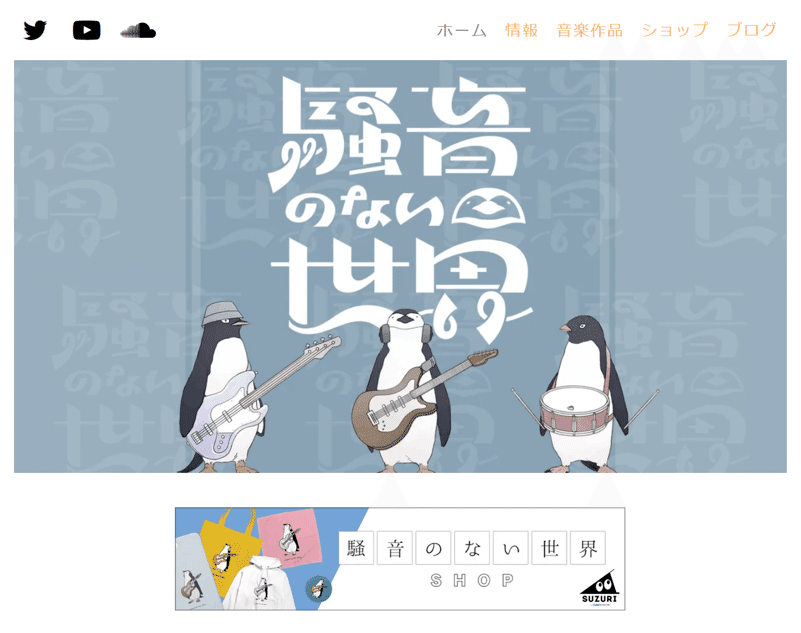
2.ページ下部から楽曲の利用規約を確認する
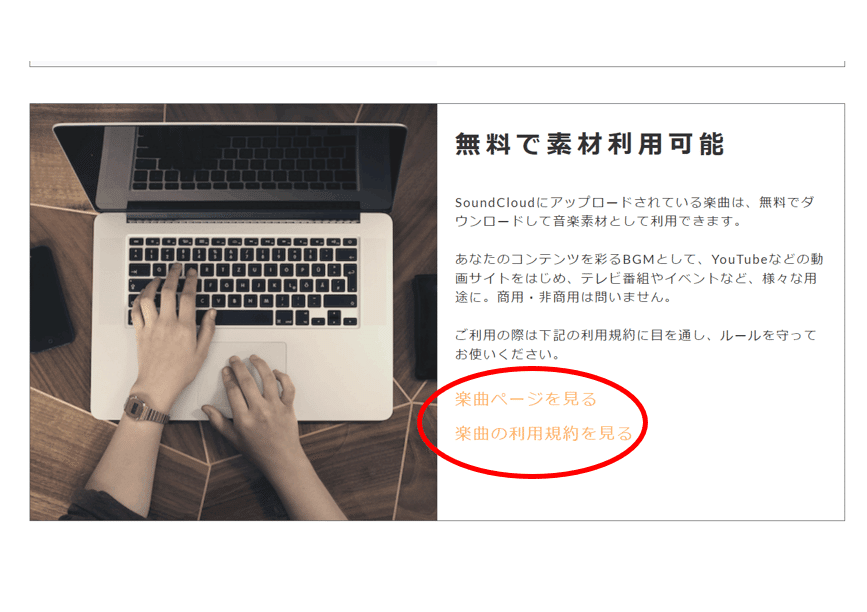
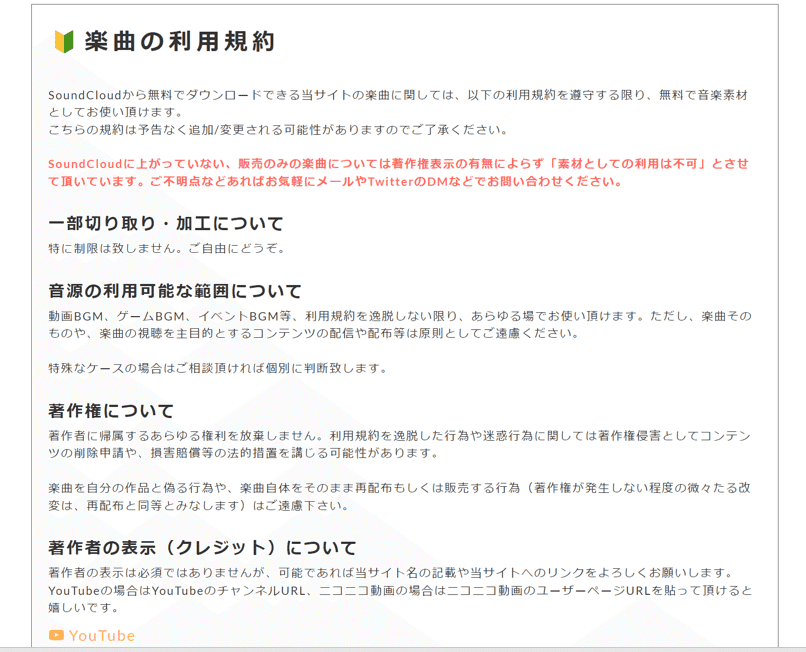
3.サイトトップへ戻り、Soundcloudへ移動する
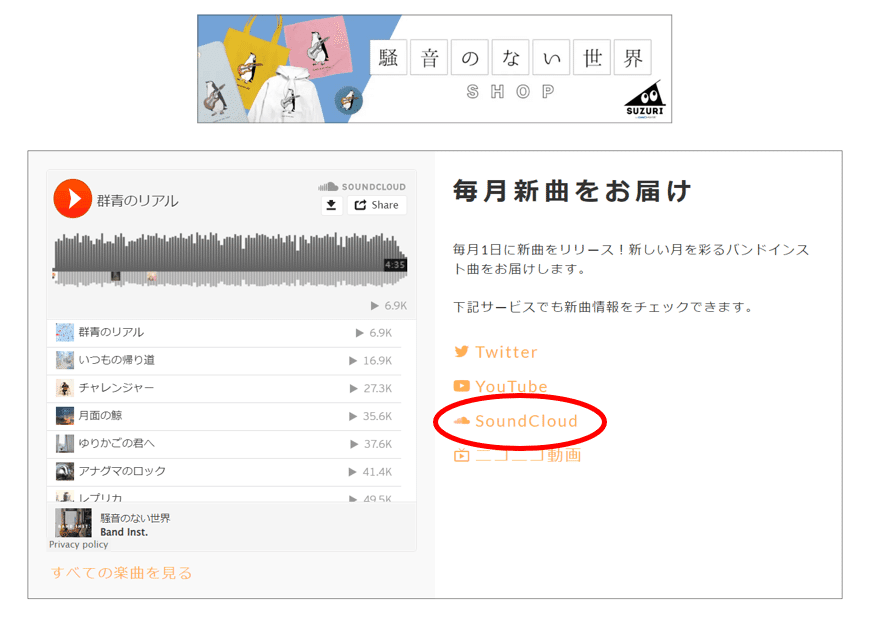
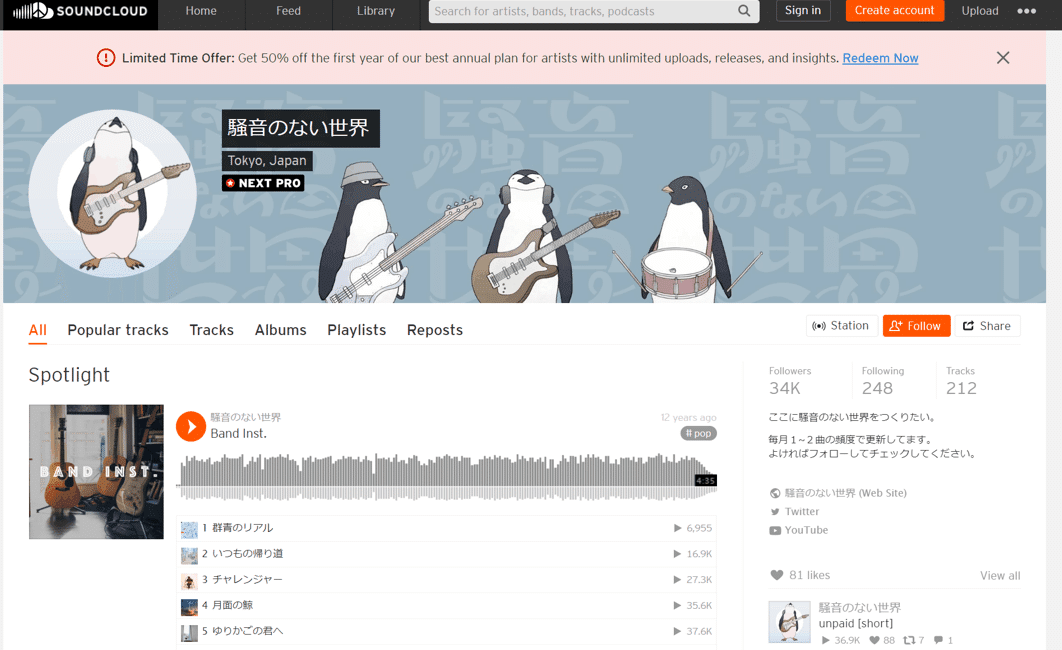
4.楽曲を選択し、「…More」より「Download file」を選択する
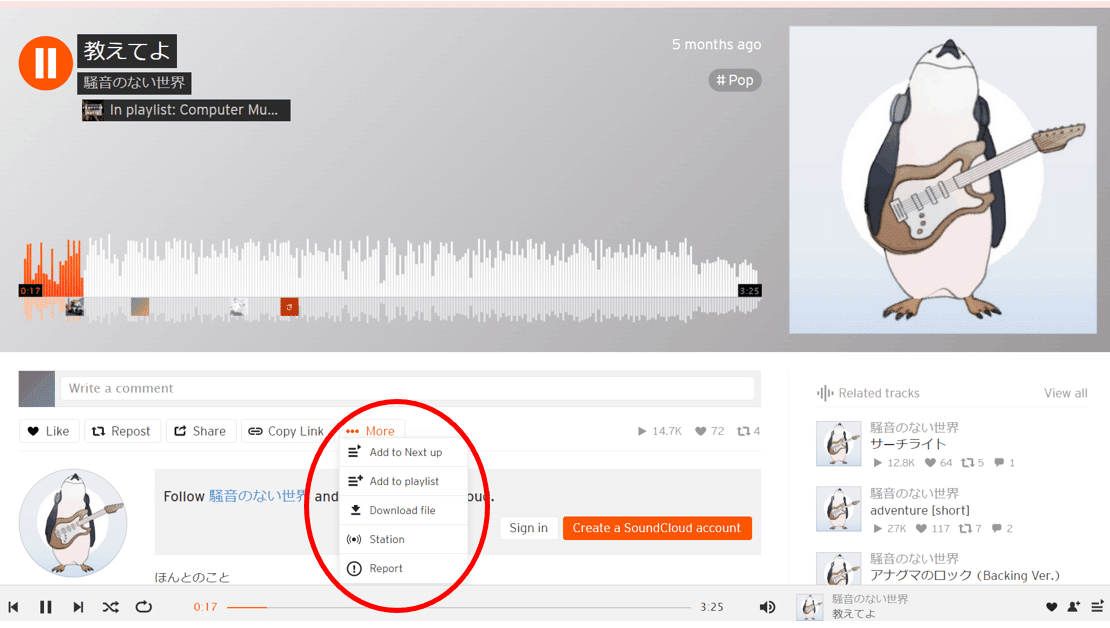
例4 楽曲ダウンロード専用のページから音源をダウンロードする
楽曲ダウンロード専用のページを使用している作曲家の方もいます。「トーマス大森音楽工房」さんは自身のサイトは持たず、YouTubeやSNS上で楽曲ダウンロードリンクを公開しています。
1.YouTubeやTwitterなどに掲載されているリンクにアクセスする
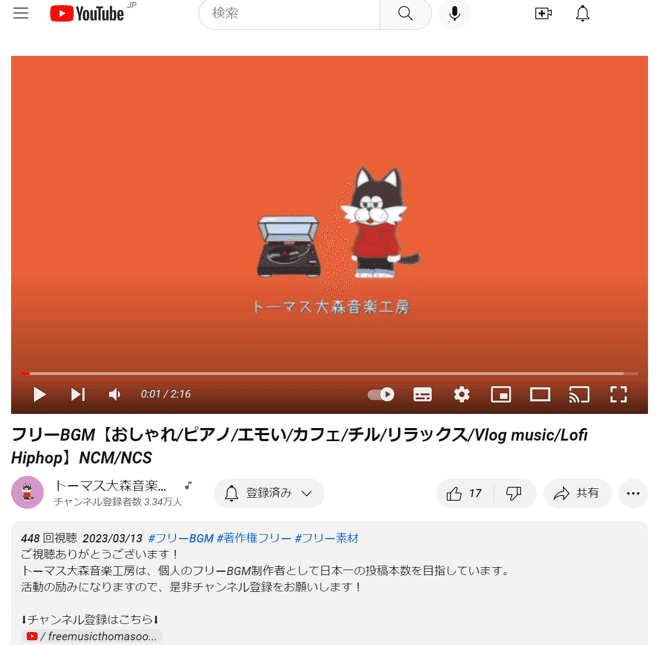
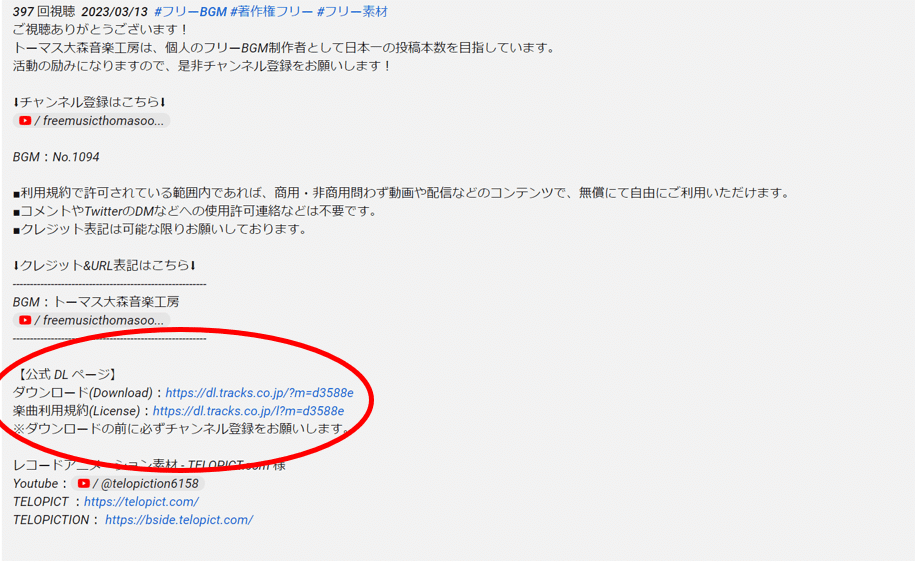
2.ライセンスを確認する

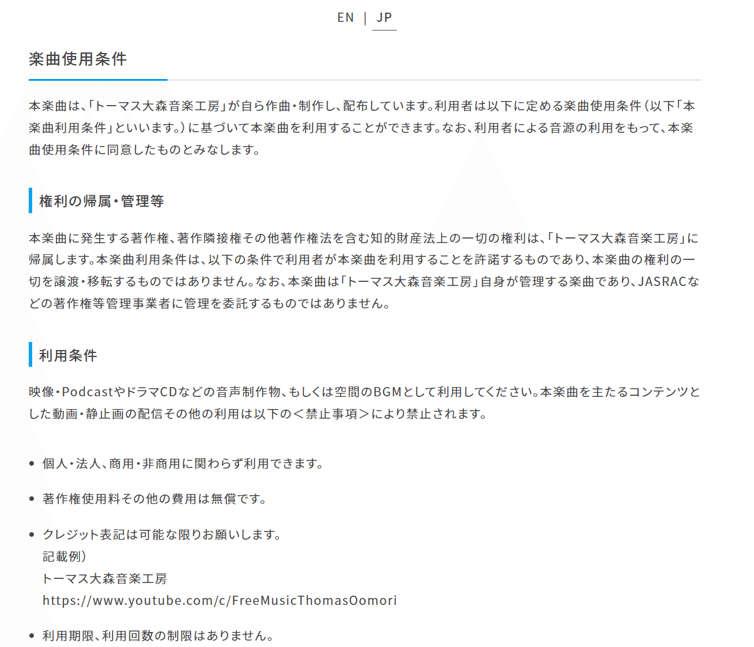
3.チェックボックスにチェックを入れ、ダウンロードする
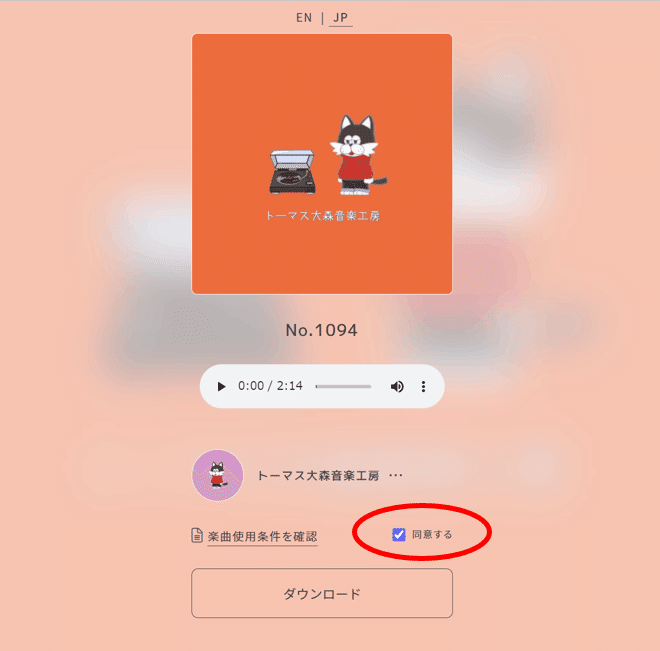
ちなみにこちらの楽曲ダウンロード専用のページは弊社TRACKSがご提供しています!
3. まとめ
今回はフリーBGMの使用手順について解説しました。このnoteで取り上げている例はあくまで一例ですので、ここに挙げていないサイトのフリーBGMを使う場合でも、同じような手順でライセンスを確認してから楽曲をダウンロード・使用するようにしましょう。次回はこのようなフリーBGMの探し方について記事をまとめる予定ですので、ぜひチェックしてみてください。
